
时间:2020-09-01 21:16:34 来源:www.win10xitong.com 作者:win10
刚刚小编在百度知道上看见一位网友在提问,问题是说他在用电脑的时候遇到了win10启动PS软件后发现工具栏不见了的问题,很多网友都没有关于win10启动PS软件后发现工具栏不见了的问题的处理经验,如果你也因为这个win10启动PS软件后发现工具栏不见了的问题而困扰,我们其实可以参考一下这个方法来处理:1、打开Photoshop软件,然后选择上方菜单栏中的窗口-工作区-默认工作区;2、Photoshop的工具栏就出现了就可以很好的解决了。win10启动PS软件后发现工具栏不见了该怎么办我们下面一起来看看它的详尽解决举措。

1、打开Photoshop软件,然后选择上方菜单栏中的窗口-工作区-默认工作区;
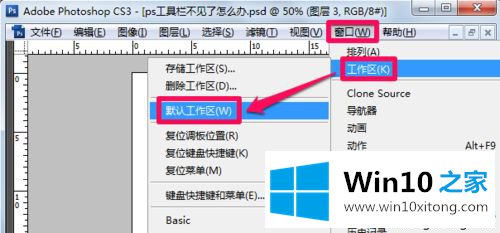
2、Photoshop的工具栏就出现了;
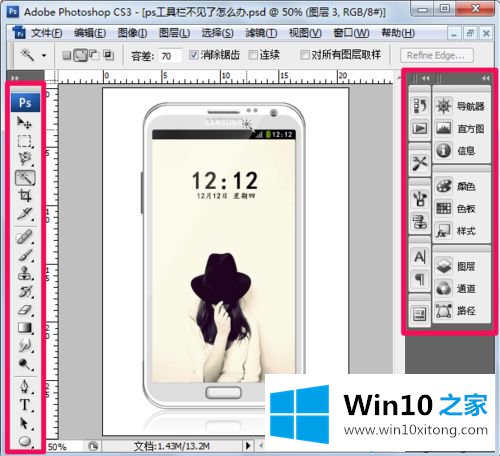
3、按快捷键Tab就可以快速的调出工具栏,这个快捷键推荐大家记住;

4、首先点击Photoshop的窗口菜单,然后选择想要显示的工具就可以了;
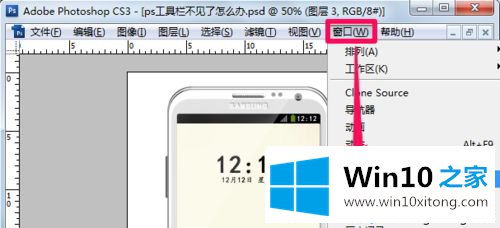
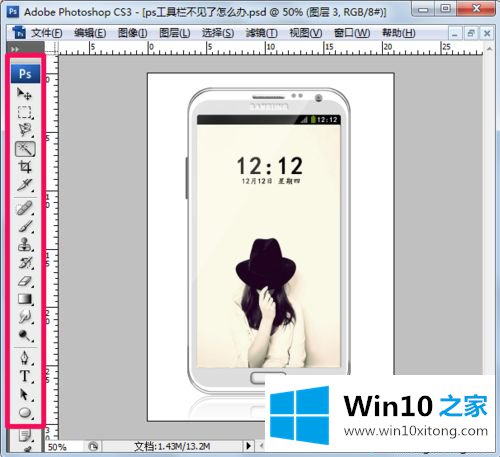
5、例如选择窗口-历史记录,历史记录窗口便显示出来了。
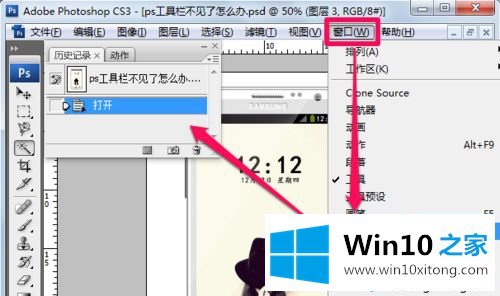
win10启动PS软件后发现工具栏不见了的问题,不妨参考教程设置吧,设置之后ps工具栏就恢复正常了。
有关于win10启动PS软件后发现工具栏不见了的详尽解决举措到这里就给大家说完了,朋友们都学会如何操作了吗?希望这篇文章对大家有所帮助,多谢支持。